Cum să convertiți audio HD de 16 biți la 24 de biți
Cum pot converti calitatea de 16 biți în 24 biți?
"Cum pot converti 44100Hz de 16 biți în 88200Hz de 24 de biți? Poate că nu folosesc termenul potrivit. Pentru a fi mai specific, vreau să convertesc fișierul FLAC de 16 biți într-un fișier FLAC de 24 de biți. Este posibil?"

Această postare vă va oferi o soluție ușoară pentru Conversie audio 16 biți la 24 biți (cu ajutorul unui instrument numit Video Converterși Video Converter pentru Mac, care acceptă și conversia audio). Cu toate acestea, înainte de a începe să descriem pașii, să primim mai întâi câteva cunoștințe despre diferențele dintre audio audio pe 16 biți și 24 biți.
Diferențe între audio pe 16 biți și 24 biți
Pentru audio pe 16 biți sau 24 biți, aici se referă „bitul”la „adâncimea de biți”. Nu greșește niciodată ca „bit rate”. Adâncimea de biți este numărul de biți de informații din fiecare eșantion și corespunde direct rezoluțiilor fiecărui eșantion.
Dacă considerați că audio este măsurat de unrigla, adâncimea de biți este cât de multe crestături are rigla. Unele rigle măsoară numai în centimetri întregi (rata de biți scăzută), în timp ce altele vă permit să măsurați într-o șaisprezece de inci. O riglă cu mai multe crestături permite un număr mare de opțiuni de măsurare și, prin urmare, o măsurare mai precisă.
Următorul grafic compară audio pe 16 biți, 24 biți și MP3, care, sperăm, v-ar putea ajuta să distinge cele 2 tipuri de audio.
| Adâncimea de biți | Rata simpla | Bit Rate | 1 minut stereo | 3 Cântec Minut |
|---|---|---|---|---|
| 16 | 44,100 | 1,35 Mbit / sec | 10,1 MB | 30,3 MB |
| 16 | 48,000 | 1,46 Mbit / sec | 11,0 MB | 33 MB |
| 24 | 96,000 | 4,39 Mbit / sec | 33,0 MB | 99 MB |
| MP3 | Viteza 128 k / bit | 0,13 Mbit / sec | 0,94 MB | 2,82 MB |
Cum să convertiți audio de 16 biți în 24 biți
Pentru a converti audio 16 biți în audio 24 biți, dvs.trebuie să descărcați mai întâi Video Converter sau Video Converter pentru Mac pe computer. Acest instrument de conversie nu poate schimba numai audio de 16 biți la 24 biți, ci și să convertească audio și videoclipuri în diferite formate, de exemplu, convertiți între FLAC și ALAC.
Pașii pentru a schimba sunetele audio pe 16 biți pe 24 de biți sunt astfel: (Luăm ca exemplu versiunea Mac).
- unu: Importați fișiere audio în Video Converter pentru Mac.

- Două: Selectați formatul audio de ieșire.

- Trei: Începeți să convertiți audio 16 biți în audio 24 biți.
Deoarece puteți alege orice formate pentru fișierele dvs. audio, puteți reda apoi audio-uri pe orice dispozitive care vă plac, cum ar fi iPhone, iPad, iPod, MP4 și Samsung Galaxy Note.
- 1. Lansați Video Converter și faceți clic pe "Fișiere" pentru a adăuga unul sau mai multe fișiere audio de 16 biți pentru conversie.
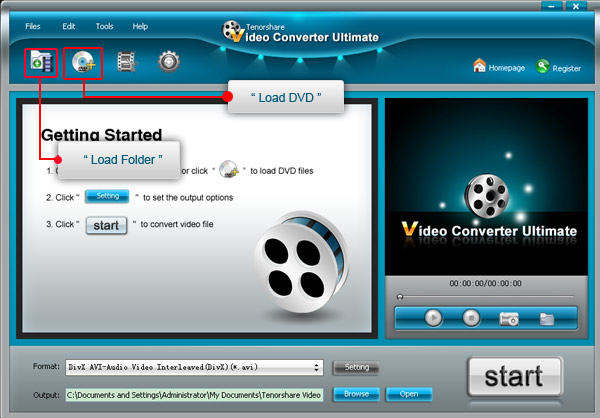
- 2.Faceți clic pe caseta Combo format pentru a selecta un format de ieșire. Există o mulțime de formate de ieșire pentru selecție. Pentru conversia audio 24 biți, trebuie să alegeți un format audio cu 24 biți. De exemplu, fișierul FLAC pe 24 de biți se numește FLAC (24).

- 3.În cele din urmă, trebuie să modificați parametrii avansați pentru sunetul dvs., faceți clic pe butonul „Setare” și puteți ajusta Rata de mușcătură, Rata de cadru, Subtitrare, etc. Când totul este setat, alegeți un folder de ieșire pentru a salva fișierele audio convertite și faceți clic pe " Start".

În câteva secunde sau minute (în funcție dedimensiunea fișierelor audio), conversia va fi finalizată. Puteți reda apoi audio 24 de biți pe iPhone, Samsung Galaxy, Apple TV, PSP și alte dispozitive. Mai mult, dacă doriți să gestionați mai bine muzica pe iPhone, iPad și iPod, iAny Transfer ar putea fi o aplicație excelentă care vă poate ajuta.









